
Préoccupé par un PC lent, Davis13 a interrogé le forum des ordinateurs portables sur tous les processus exécutés par Windows.
Les processus sont des programmes ou des morceaux de programmes s’exécutant dans Windows. Il est normal d’en avoir un grand nombre. Au moment où j’écris ceci, je n’ai que sept applications en cours d’exécution, mais 120 processus. Et Windows fonctionne très bien.
Pour examiner vos processus, cliquez avec le bouton droit sur la barre des tâches et sélectionnez Gestionnaire des tâches (Démarrer le Gestionnaire des tâches dans Windows 7), puis cliquez sur l’onglet Processus.
Il est plus facile d’étudier la longue liste si vous les triez. Pour le faire par nom, cliquez sur l’en-tête de colonne Nom de l’image.
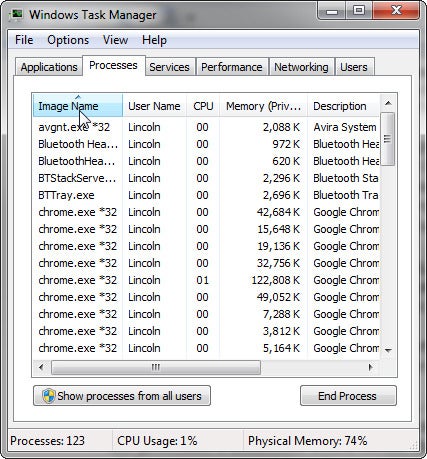
Vous voudrez peut-être trier par d’autres colonnes. Cliquez sur l’en-tête CPU pour voir ce qui retient le plus l’attention du processeur. Vous remarquerez que la plupart des processus ne monopolisent rien (ou du moins pas assez pour s’inscrire). C’est pourquoi vous pouvez en avoir autant en cours d’exécution tout en obtenant de bonnes performances.
Si vous utilisez XP, vous remarquerez peut-être un processus d’inactivité du système appelé hog scandaleux, prenant près de 100% de vos cycles CPU. Ne t’inquiète pas. Le processus d’inactivité du système n’utilise réellement rien. C’est juste un espace réservé pour les cycles inutilisés. Vista et Windows 7 n’ont pas ce processus trompeur.
Vous pouvez également trier par mémoire pour identifier un autre type de porc.
Vous voulez savoir pourquoi un processus particulier est en cours? Les colonnes Nom de l’image et Description devraient vous aider. Pour rendre la colonne de description lisible, développez la fenêtre du Gestionnaire des tâches en faisant glisser le côté droit de celle-ci vers la droite. Développez ensuite la colonne Description en faisant également glisser le bord de son en-tête vers la droite.
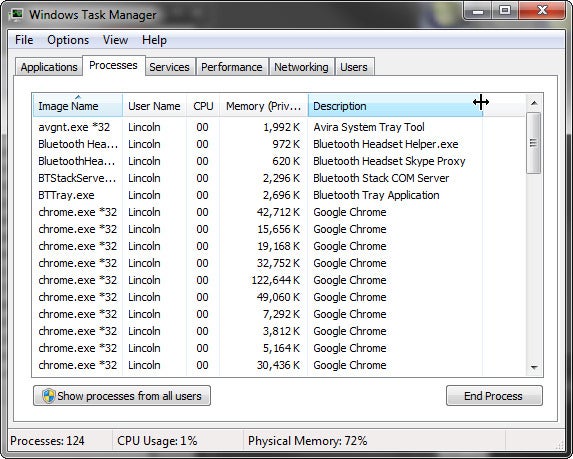
Si la description ne vous aide toujours pas, visitez ProcessLibrary.com et chercher là-bas.
Avant de tuer un processus, assurez-vous que tout ce sur quoi vous travaillez actuellement est enregistré sur le disque dur. Sélectionnez ensuite le processus et cliquez sur le bouton Terminer le processus. Après avoir lu l’avertissement effrayant, cliquez sur le bouton Autre processus.
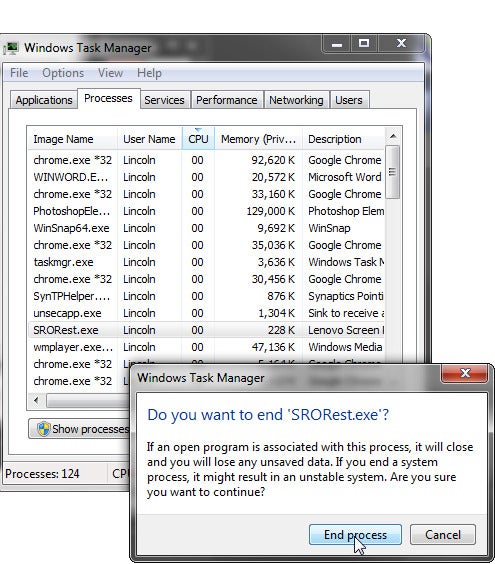
Soyez averti: Cela peut planter un programme. Mais ce ne sera probablement pas le cas.
Si vous souhaitez empêcher un processus de se charger à l’avenir, vous devrez identifier quel programme charge le processus et supprimer ce programme.
Lisez la discussion originale sur le forum.
Le rédacteur en chef Lincoln Spector écrit sur la technologie et le cinéma. Envoyez-lui vos questions techniques à l’adresse suivante : [email protected] , ou les poster à une communauté de gens utiles sur le forum de ligne de réponse PCW. Suivez Lincoln sur Twitter ou abonnez-vous à la newsletter de la ligne de réponse, envoyée par courriel chaque semaine.